- 公開日:
- 更新日:
Gmailアドレスに関する情報まとめ
メールアドレスの新規作成/追加/変更/削除などでお困りの方は多いです。本記事では、Gmailアドレスに関する様々な情報についてご紹介します。
Gmailアドレスの様々な機能を学び、Gmailをより有効に活用しましょう。
Gmailアドレスの@以降の記述
Gmailのメールアドレスは、基本的にドメイン名が「gmail.com」で終わることが多いです。
しかし、会社や学校でよく使用するG Suiteで独自ドメインを取得すると「gmail.com」以外のドメイン名を使用することができます。詳しくは、以下の記事の「G Suiteでドメインを作成する」のセクションをご覧ください。
Gmailアドレス作成時の制限
ユーザー名の文字数
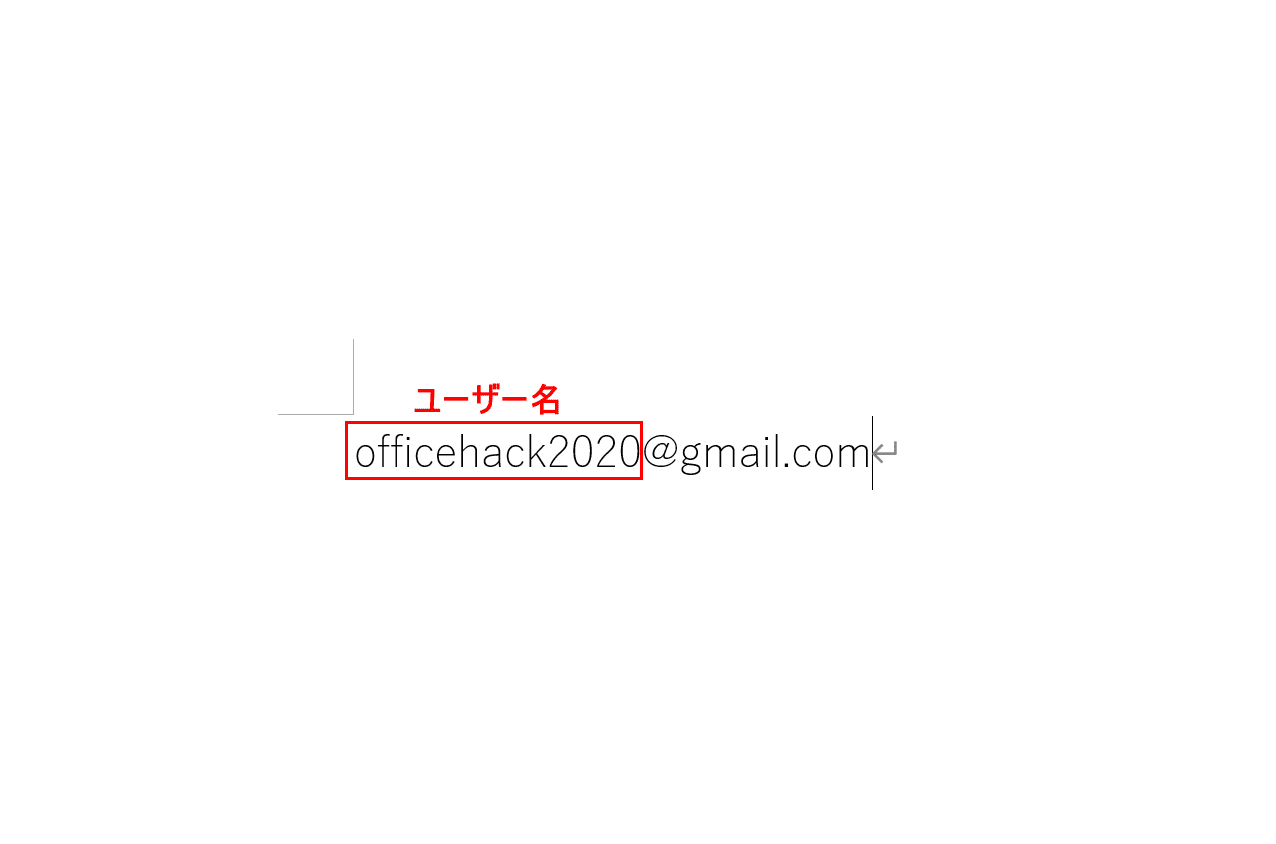
ユーザー名は6〜30文字で指定します。
ユーザー名は、文字、数字、記号の組み合わせで入力することができます。
ユーザー名に利用できる/できない記号
ユーザー名に利用できる記号は、以下の通りです。
- アルファベット(a~z)
- 数字(0~9)
- ピリオド(.)
ユーザー名に利用できない記号は、以下の通りです。
- アンパサンド(&)
- 等号(=)
- アンダースコア(_)
- アポストロフィ(')
- ダッシュ(-)
- プラス記号(+)
- カンマ(,)
- 山括弧(<>)
- 連続するピリオド(.)
- ユーザー名の先頭に英数字以外の記号
ユーザー名に大文字は使用できるか?
Gmailアドレスは、大文字と小文字を区別しません。大文字と小文字を区別できるパスワードとは異なりますので、ご注意下さい。
XXXXX@gmail.comに送っても、xxxxx@gmail.comに送っても正常にメール配信されます。
Gmailアドレスを新規作成/登録する方法
Gmailアドレスを新規作成/登録するには、Gmail(Google)アカウントを作成する必要があります。
Googleアカウントを作成するとGmailだけでなく、YouTube、Google Play、GoogleドライブなどのGoogleサービスにもログインできます。詳しくは、以下の記事をご覧ください。
無料メールのGmail(Google)アカウントを作成する方法
Gmailアドレスを複数作成する方法
Gmailアドレスを複数作成するには、アカウントを複数作成する方法があります。
Gmailで複数アカウントを作成して管理する方法(追加/切替/削除)
また、1つのGmailアカウントで複数のGmailアドレスを使う「エイリアス」という方法もあります。
Gmailアドレスを忘れた場合の存在確認方法
「Gmailアドレスを忘れてしまいました。どうすればよいだろう?」とお困りの方は多いでしょう。
携帯番号、名前、確認コードを入力すれば、忘れたGmailアドレスを表示できます。詳しくは以下の記事をご覧ください。
Gmailアドレスを追加する(増やす)方法
Gmailアドレスを追加する(増やす)には、Gmail(Google)の新しいアカウントを作成するか、G Suiteで新しくドメインを作成する方法がございます。詳しくは、以下の記事をご覧ください。
Gmailアドレスを変更する方法とできない時の代替手段
Gmailアドレスは後から変更できるのでしょうか?実際、Gmailの設定を一度確認しないとアドレスを変更できるかどうかはわかりません。
残念ながらGmailアドレスを後から変更できない場合が多いですが、アドレス変更以外に満足できる代替手段があるので、興味のある方は以下の記事をご覧ください。
Gmailアドレスを削除する方法
複数のアドレスから1つのアドレスを削除したい場合は、以下の記事の「Gmailアドレスを削除する方法」のセクションをご覧ください。
Gmailで複数アカウントを作成して管理する方法(追加/切替/削除)
自分のGmailアドレスをコピー&ペーストする方法
このセクションでは、自分のGmailアドレスをコピー&ペーストする方法について説明します。
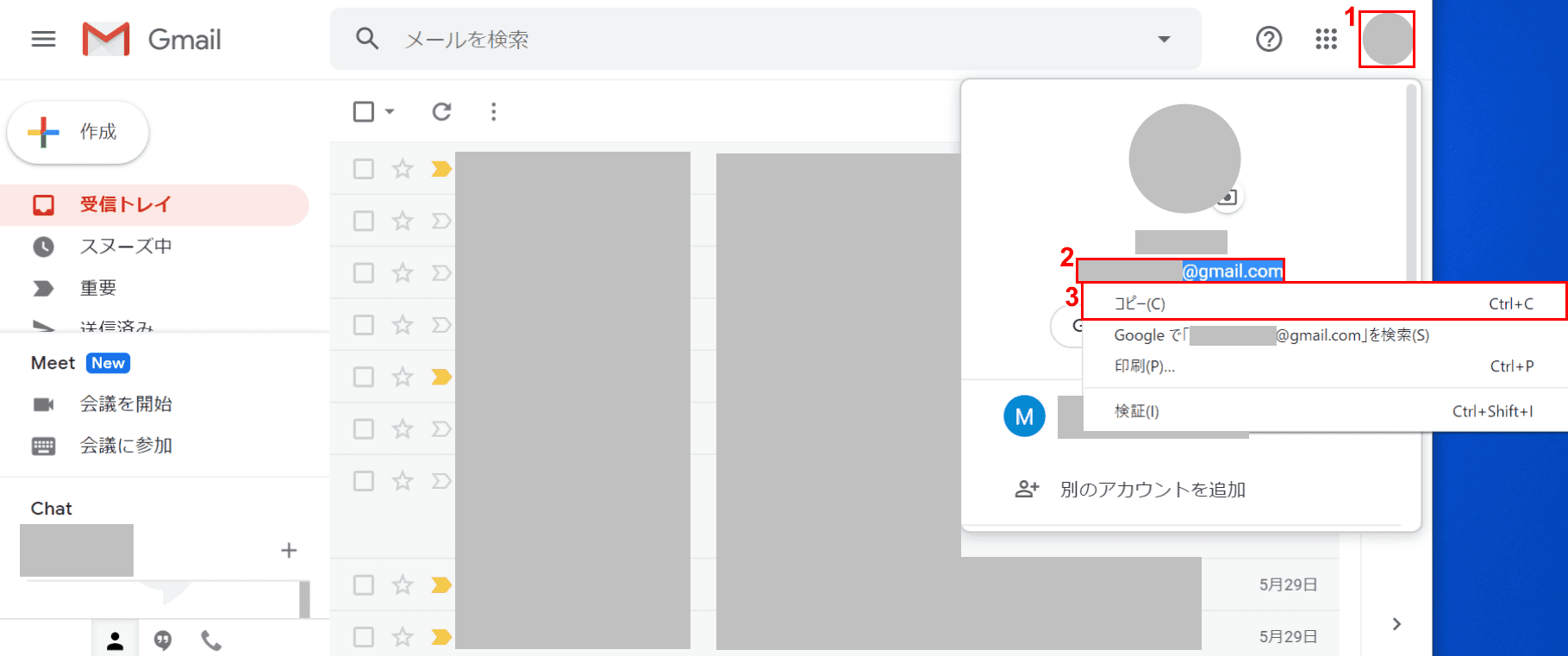
PCでGmailを開きます。①【Google アカウント】を選択します。
②【「自分のGmailアドレス」を「ドラッグ」】し、③【コピー】を選択します。
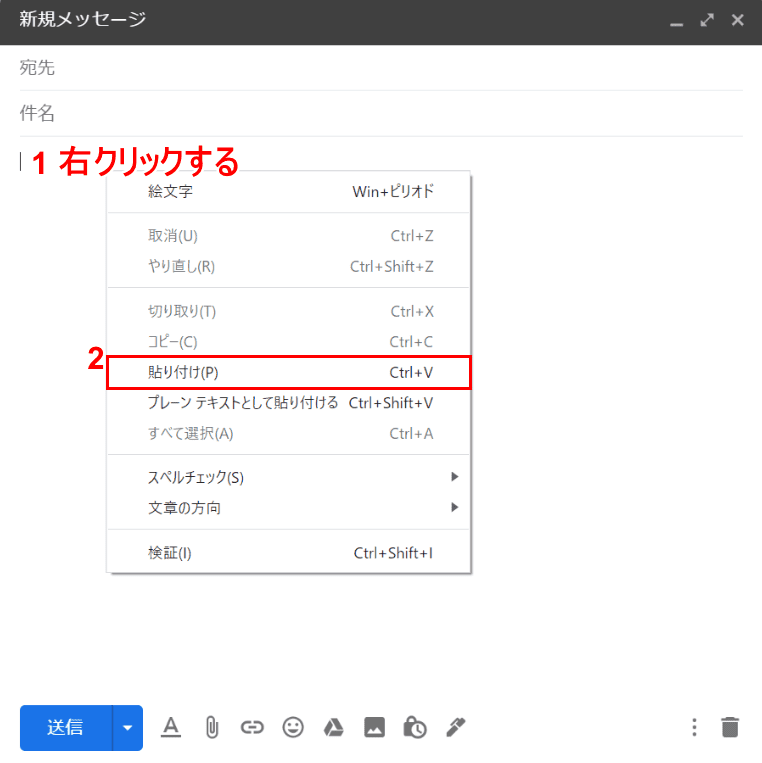
Gmailアドレスを貼り付けたいページを用意します。ここでは、Gmailの「新規メッセージ」を開きます。
①【「アドレスを貼り付けたい位置」にカーソルを置いて「右クリック」】し、②【貼り付け】を選択します。
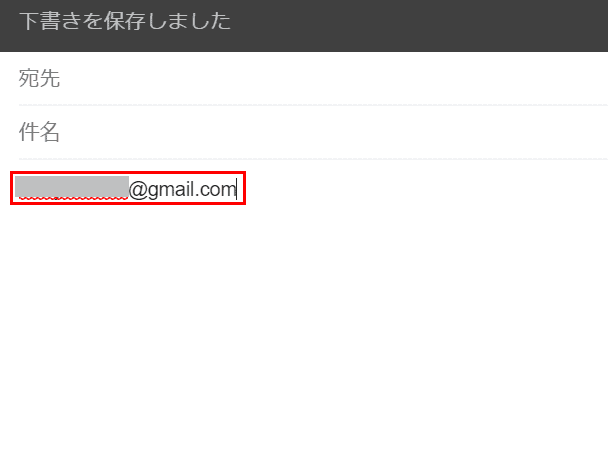
コピーしたGmailアドレスが貼り付けられました。
Gmailアドレスの共有について
Gmailのアドレスのメールを複数人で共有する場合は、以下の方法がありますのでご参考ください。
- 複数の人に1つのアカウントを使用してもらう
- 転送を使ってメールの内容を共有する
- G Suite(会社/学校用のツール)を使う
1通だけでなくすべての受信メールを転送したい場合は、以下の記事を参考に自動転送を設定してください。
Gmailアドレスを拒否する方法
メールが来てほしくないGmailアドレスを拒否する方法については、以下の記事をご覧ください。
Gmailアドレスは無効ですと表示された
「Gmailアドレスは無効です」と表示された場合は、以下の記事の「無効なメールアドレスと表示されて送信できない場合」のセクションをご覧ください。
